
Platform 1C ngidini pangguna bisa nggarap akeh program sing dikembangake dening perusahaan kanthi jeneng sing padha karo macem-macem program sing dikembangake dening perusahaan kanthi jeneng sing padha. Sadurunge miwiti sesambungan karo komponen piranti lunak, sampeyan kudu nginstal ing versi sing paling anyar. Babagan babagan proses iki sing bakal dibahas ing ngisor iki.
Instal 1c ing komputer
Ora ana sing angel dipasang ing nginstal platform, sampeyan mung kudu nglampahi pirang-pirang manipulasi. Kita dibagi dadi rong langkah supaya luwih gampang sampeyan navigasi ing pandhuan kasebut. Sanajan sampeyan ora nate ngatasi piranti lunak kaya ngono, berkat manajemen sing diwenehake ing ngisor iki, instalasi bakal sukses.Langkah 1: Loading saka situs resmi
Ing kasus kasebut yen sampeyan wis duwe versi komponen 1C sing dilisensi saka supplier resmi, sampeyan bisa ngliwati langkah pertama lan langsung miwiti instalasi. Sing kudu ndownload platform saka sumber pangembang, kita ngusulake nindakake ing ngisor iki:
Menyang kaca dhukungan pangguna 1C
- Miturut referensi ing ndhuwur utawa liwat telusuran ing browser sing trep, pindhah menyang kaca dhukungan pangguna sistem.
- Ing ngisor iki ing "nganyari piranti lunak", klik prasasti "Nganyari download".
- Mlebu menyang akun utawa nggawe kanthi ngetutake pandhuan ing situs web, sawise apa dhaptar kabeh komponen sing kasedhiya kanggo mbukak. Pilih versi platform teknologi sing dipengini banjur klik jeneng.
- Sampeyan bakal nampilake pirang-pirang tautan. Antarane, golek "platform teknologi 1c: Perusahaan kanggo Windows". Versi iki bakal cocog karo possoran saka sistem operasi 32-bit. Yen sampeyan wis nginstal 64-bit, pilih link ing ngisor iki ing dhaptar.
- Klik ing prasasti sing cocog kanggo miwiti loading.

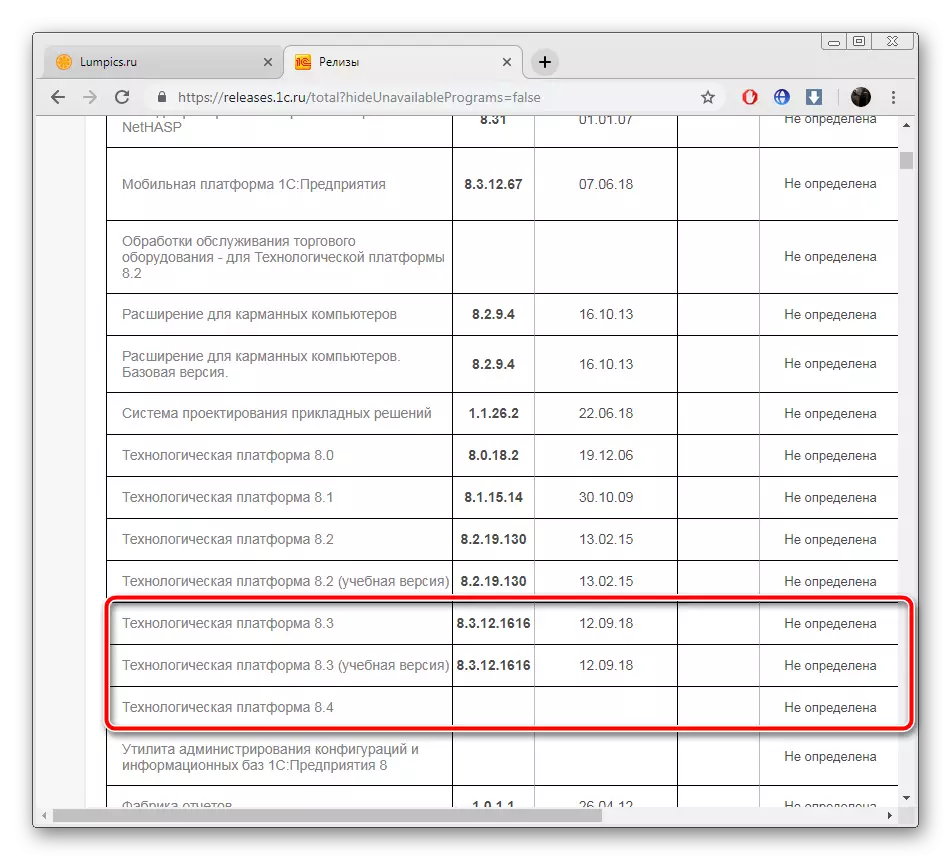


Kita pengin nggambar manawa dhaptar lengkap komponen kanggo nganyari mung bakal kasedhiya yen sampeyan wis tuku salah sawijining program sing dikembangake dening perusahaan kasebut. Informasi luwih lengkap babagan masalah iki bisa ing situs web resmi 1C ing link ing ngisor iki.
Pindhah menyang kaca panuku piranti lunak 1C
Langkah 2: Nginstall komponen
Saiki sampeyan duwe komputer sing diundhuh utawa entuk platform teknologi 1c. Biasane ditrapake kanggo arsip, dadi sampeyan kudu nindakake tumindak ing ngisor iki:
- Bukak direktori program nggunakake Archiver lan mbukak file Setup.exe.
- Enteni nganti jendhela ucapan katon lan klik "Sabanjure".
- Pilih komponen apa sing kudu diinstal, lan sing dibukak. Pangguna biasa mung mbutuhake 1C: perusahaan, nanging kabeh dipilih kanthi masing-masing.
- Nemtokake basa sing trep ing antarmuka lan menyang langkah sabanjure.
- Enteni nganti instalasi rampung. Sajrone proses iki, aja nutup jendela lan ora miwiti komputer.
- Kadhangkala, ana tombol keamanan ing PC, saengga interaksi platform sing bener, pasang driver sing cocog utawa copot kothak centhang saka titik lan ngrampungake instalasi.
- Yen sampeyan miwiti dhisik, sampeyan bisa nambah dhasar informasi.
- Saiki sampeyan kudu ngatur platform lan bisa digunakake karo saiki.

Waca liyane: Arsivers kanggo Windows

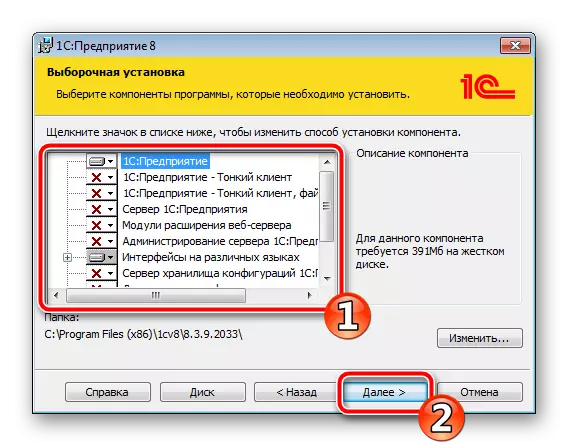

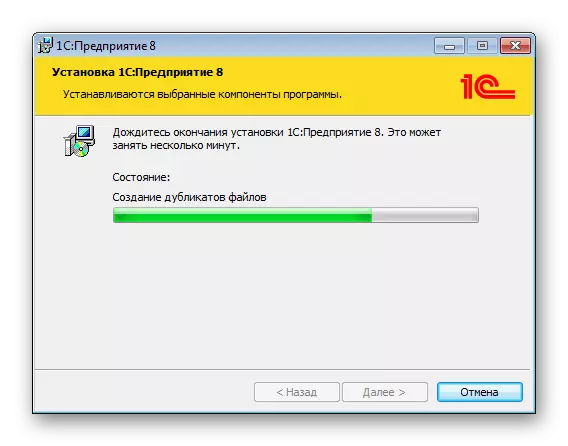

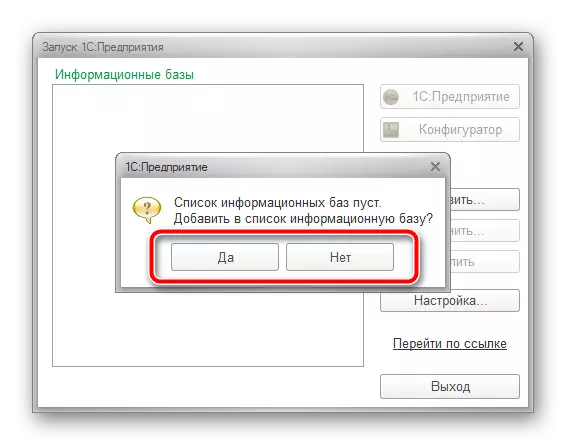

Babagan iki, artikel kita rampung. Dina iki kita dibongkar kanthi rinci babagan proses download lan nginstal platform teknis 1C. Muga-muga instruksi iki migunani, lan sampeyan ora duwe kesulitan kanthi ngrampungake tugas.
